I den här handledningen lär du dig hur du redigerar knappar i Facebook-meddelanden. Knappar är ett viktigt verktyg inom Facebook-marknadsföring, eftersom de möjliggör interaktioner och förbättrar kommunikationen med dina kunder. En väl utformad knapp kan göra skillnaden när det gäller att öka uppmärksamheten och få användare att utföra specifika handlingar, såsom att besöka en webbplats eller skicka ett meddelande.
Viktigaste insikter
- Du kan skapa olika typer av knappar som utlöser olika handlingar.
- Knappar kan användas för att utlösa meddelanden eller omdirigera användare till externa webbplatser.
- Det är enkelt att anpassa och personifiera knapparna.
Steg-för-steg-guide
Gå först till vänster sida av din användargränssnitt och klicka på "Automation". Klicka sedan på "csflows" och skapa en ny Flow. Klicka på "New Flow". När du har gjort detta, välj "Start from scratch" och namnge din Flow till exempel "Flow Nummer 5". Klicka sedan på "Rename" för att bekräfta och spara ändringen.
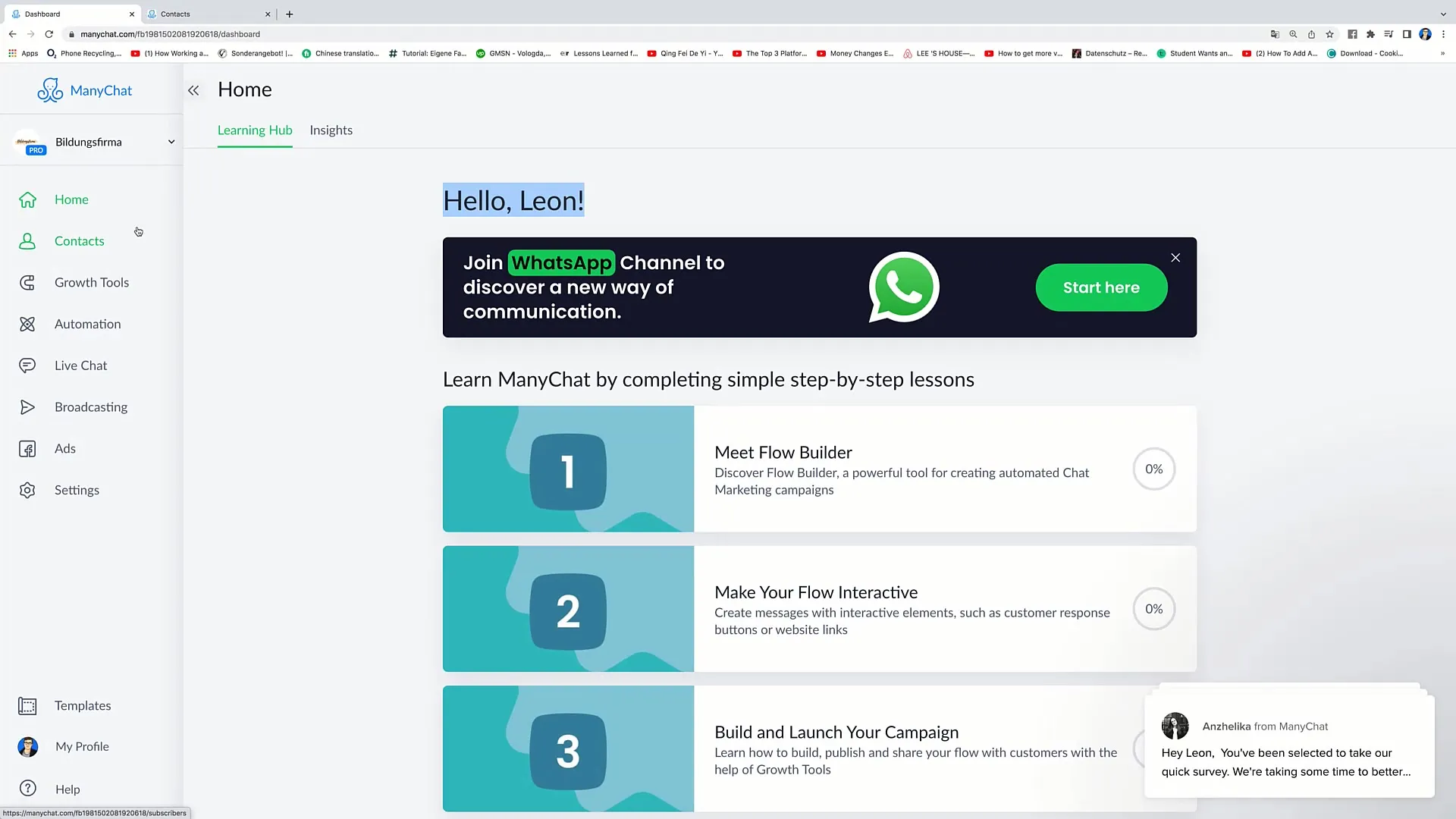
Nu har du din Startsteg. Klicka på "Add Trigger" och välj kanske "Landing Page" som trigger. När detta steg är valt, skickas ett meddelande. Du kan anpassa detta meddelande genom att till exempel skriva: "Hej, hur mår du idag?". Använd mottagarens namn för en mer personlig ansats.
Lägg nu till två knappar. Den första knappen kan heta "Mår bra", medan den andra knappen kan vara märkt "Mår inte bra". Dessa knappar leder sedan till ytterligare meddelanden beroende på vilken knapp som trycks.
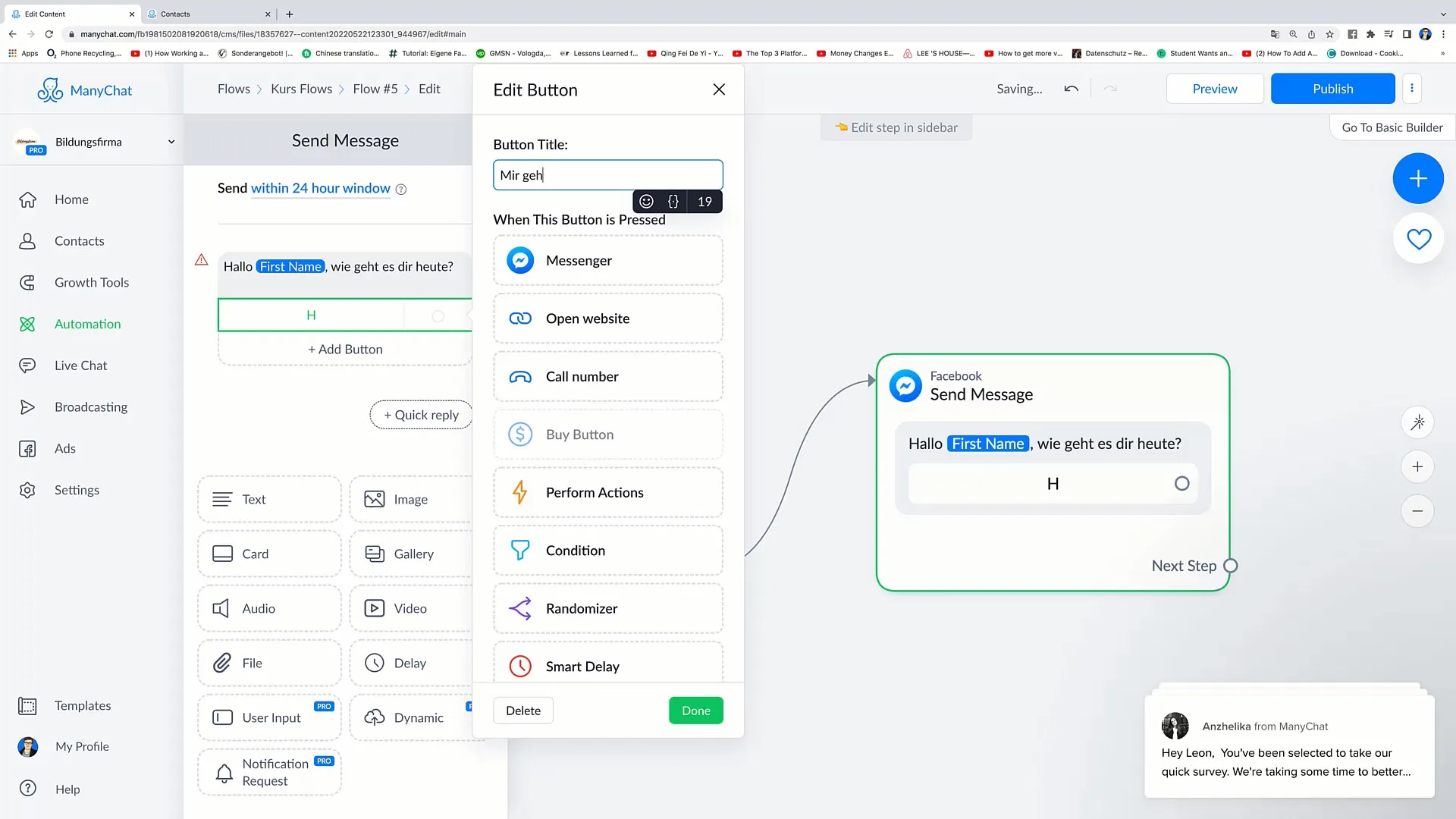
När du har raderat knapparna kan du ändra det inledande meddelandet. Du kan till exempel säga: "Hej Leon, ta en titt på vår webbplats! Om du klickar på knappen nedan sparar du 5 € vid ditt nästa köp." Se till att sådana meddelanden är tilltalande.
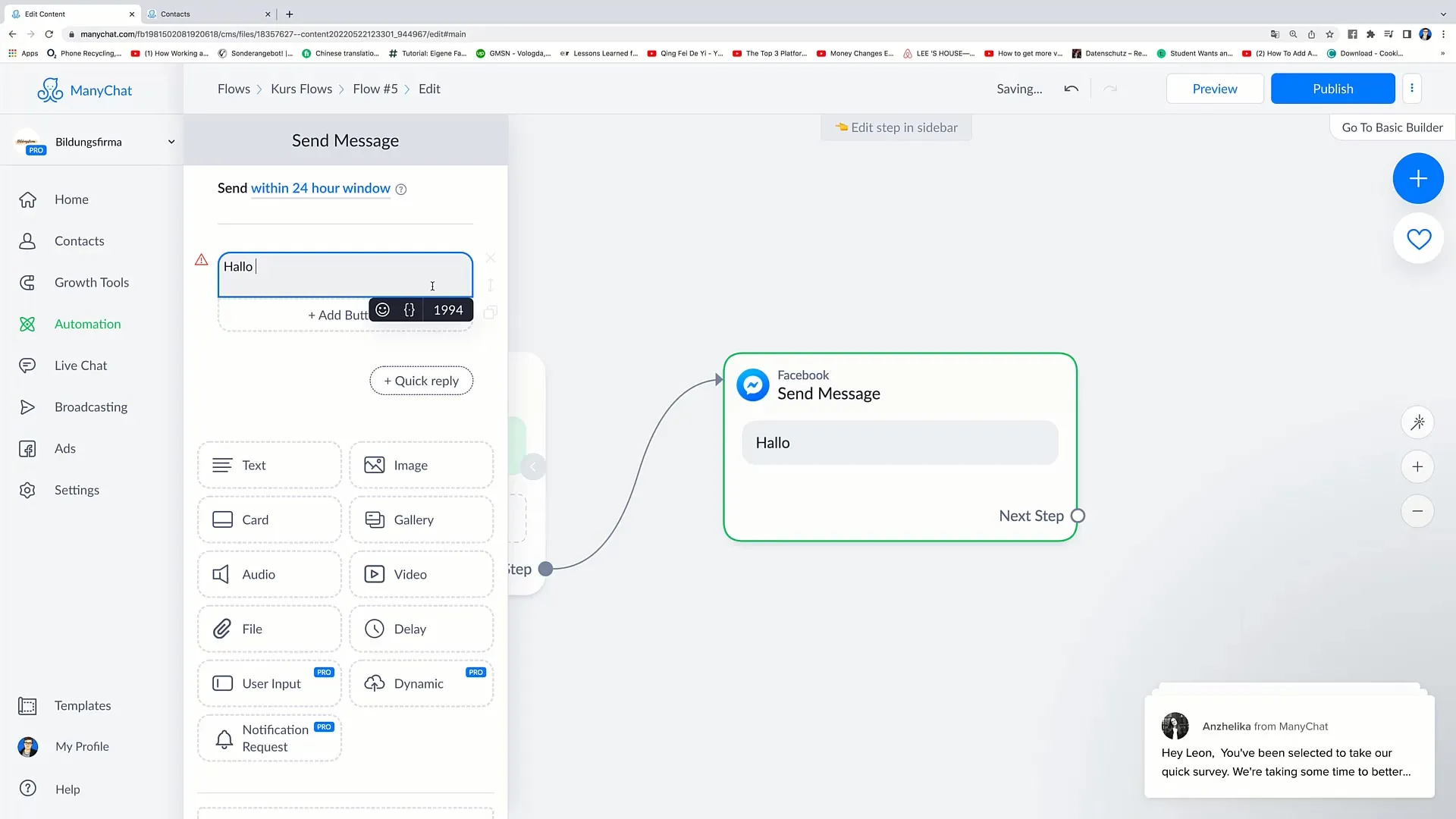
För att lägga till knappen igen, klicka på "Add Button" och välj alternativet "Open Website". Här kan du ange knappens titel, till exempel "Besök webbplatsen". Reflektera också vad som ska stå på knappen.
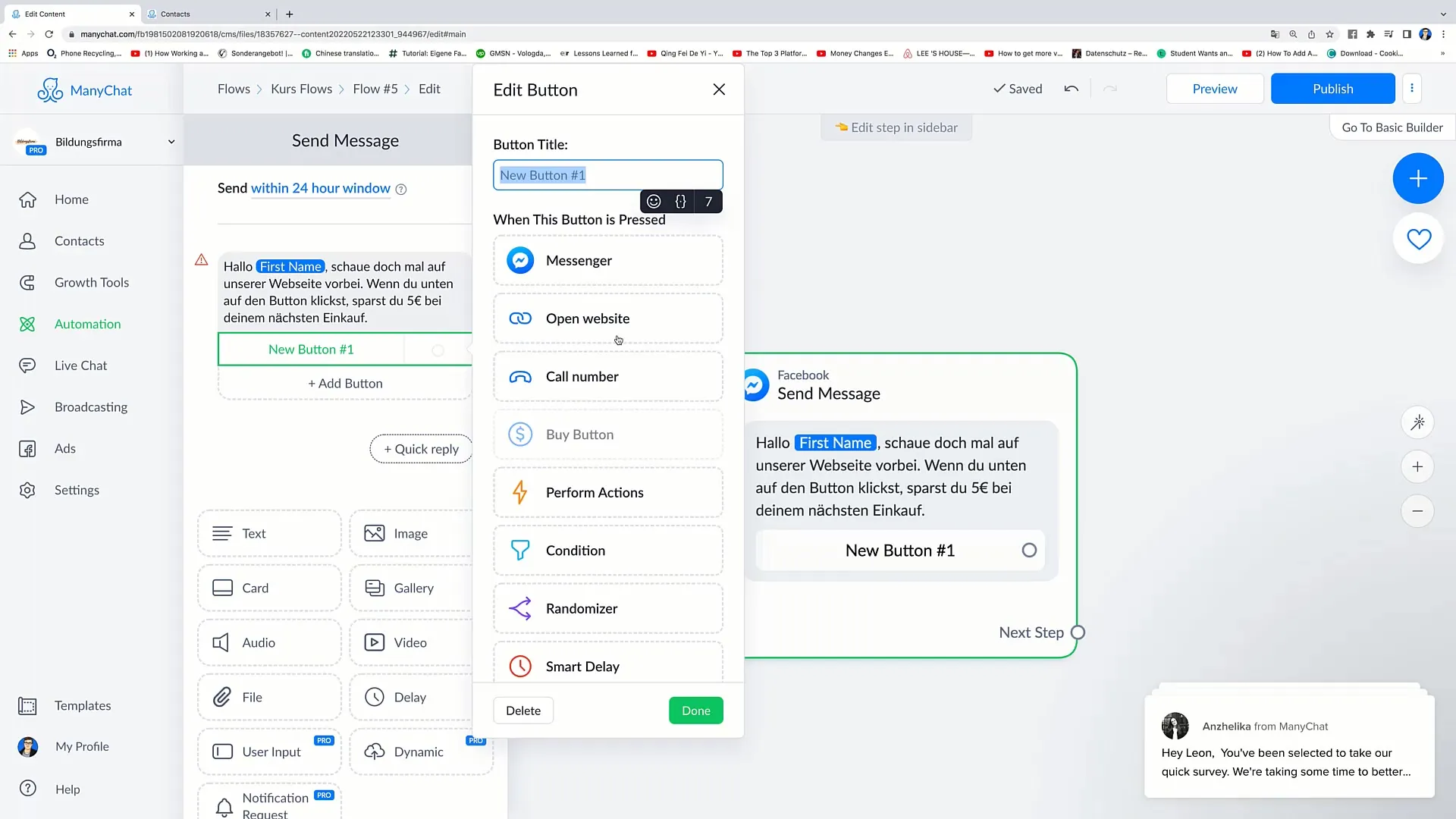
Systemet kommer att be om webbadressen efter att du har angett knappen. Här kan du ange din webbplats, t.ex. "www.example.com", för att dirigera användaren. Om särskilda rabatter som 5 € rabatt erbjuds kan du inkludera dem i länken.
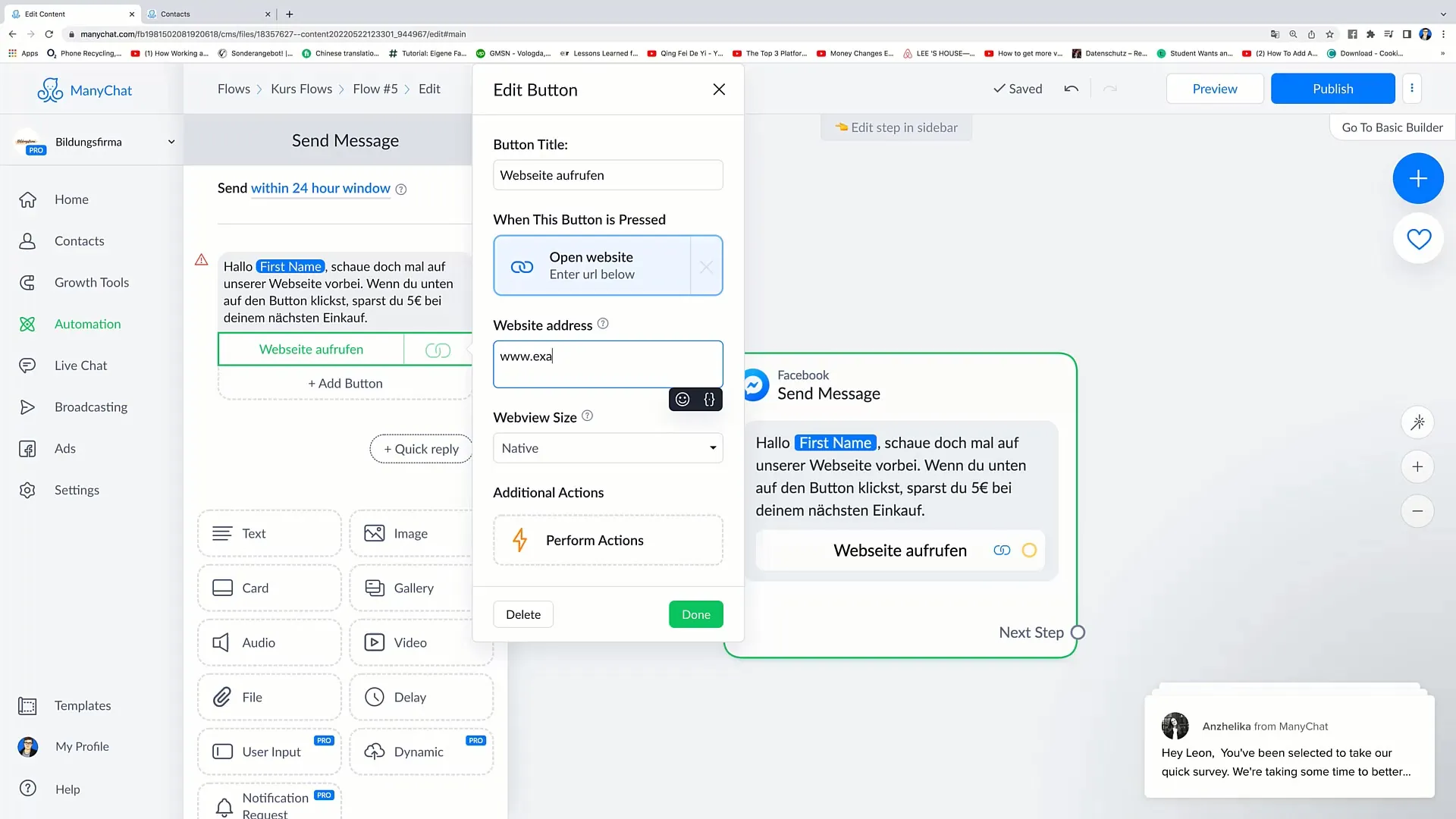
En annan funktion du kan använda är WebView-storlek. Här kan du välja mellan olika storlekar som "Native", "Full", "Medium", "75%", och "Compact". Dessa alternativ hjälper dig att optimera layouten för olika enheter som smartphones eller skrivbord.
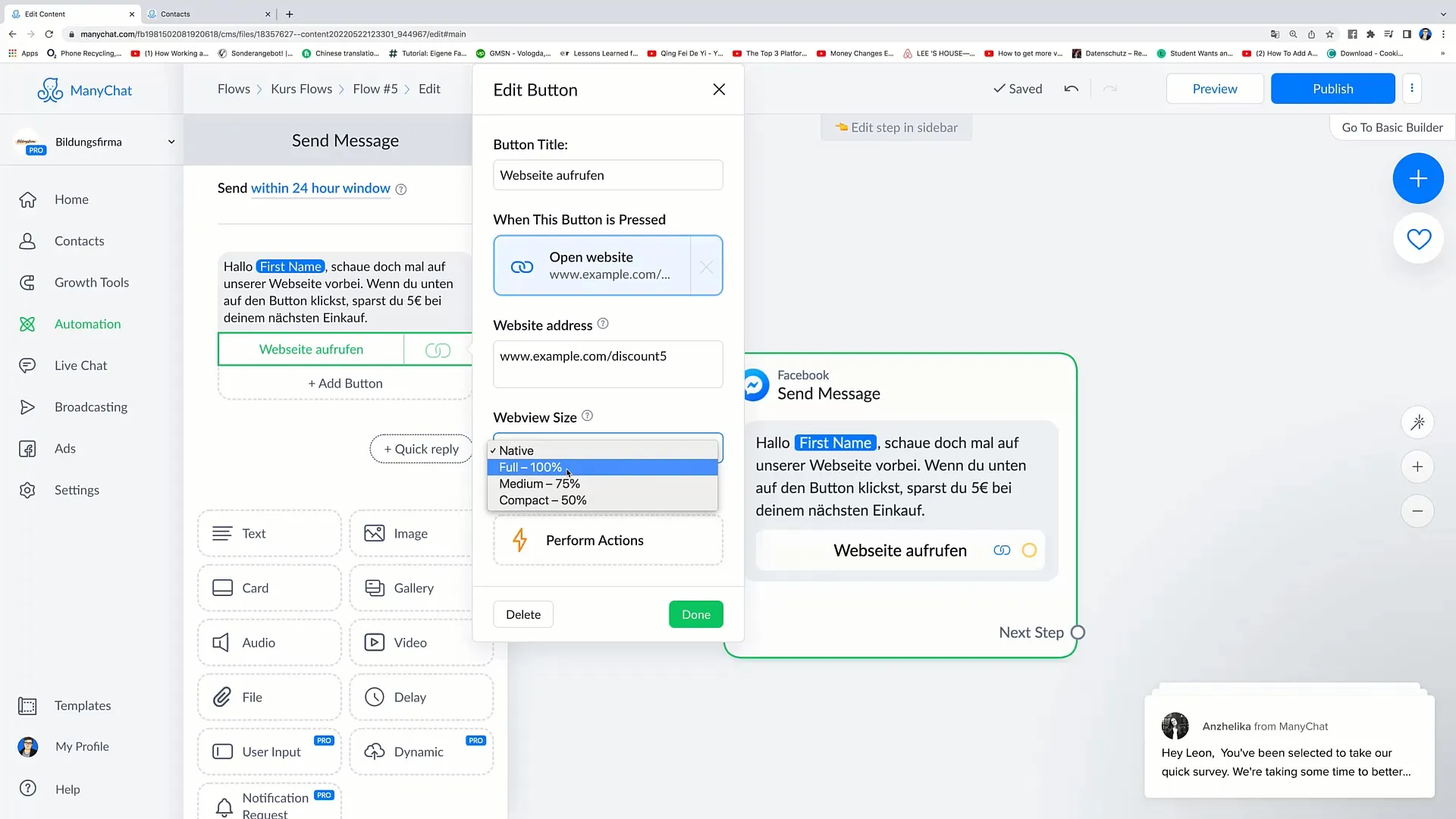
Du kan också lägga till perform actions om det önskas. Klicka helt enkelt på "Perform Actions" och lägg till en tagg om du vill. Detta hjälper till att spåra användarinteraktioner.
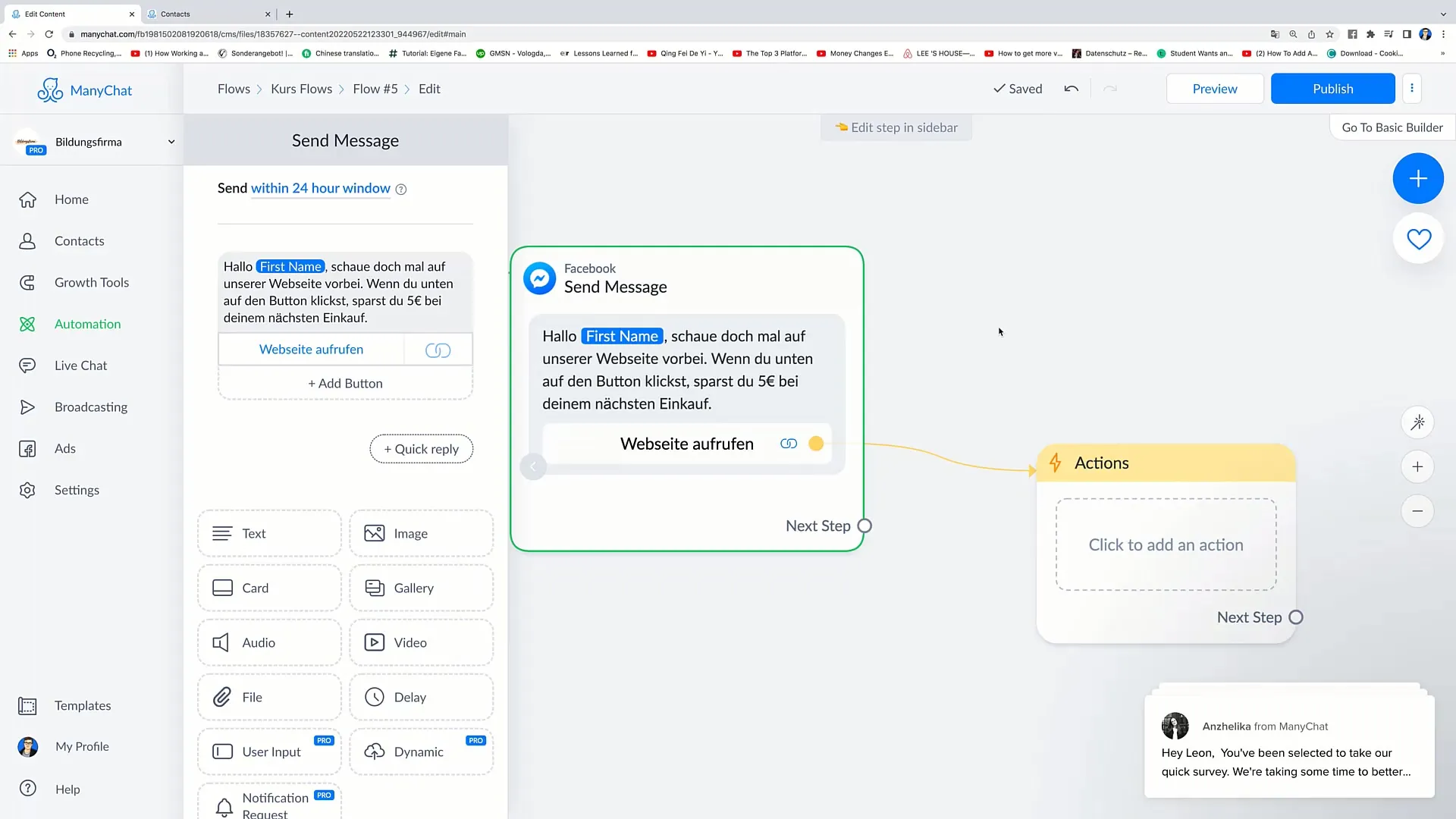
Om du vill ta bort knappen, klicka bara på knappen, scrolla ner och klicka på "Delete". Du kan nu även redigera meddelandet för att lägga till fler alternativ.
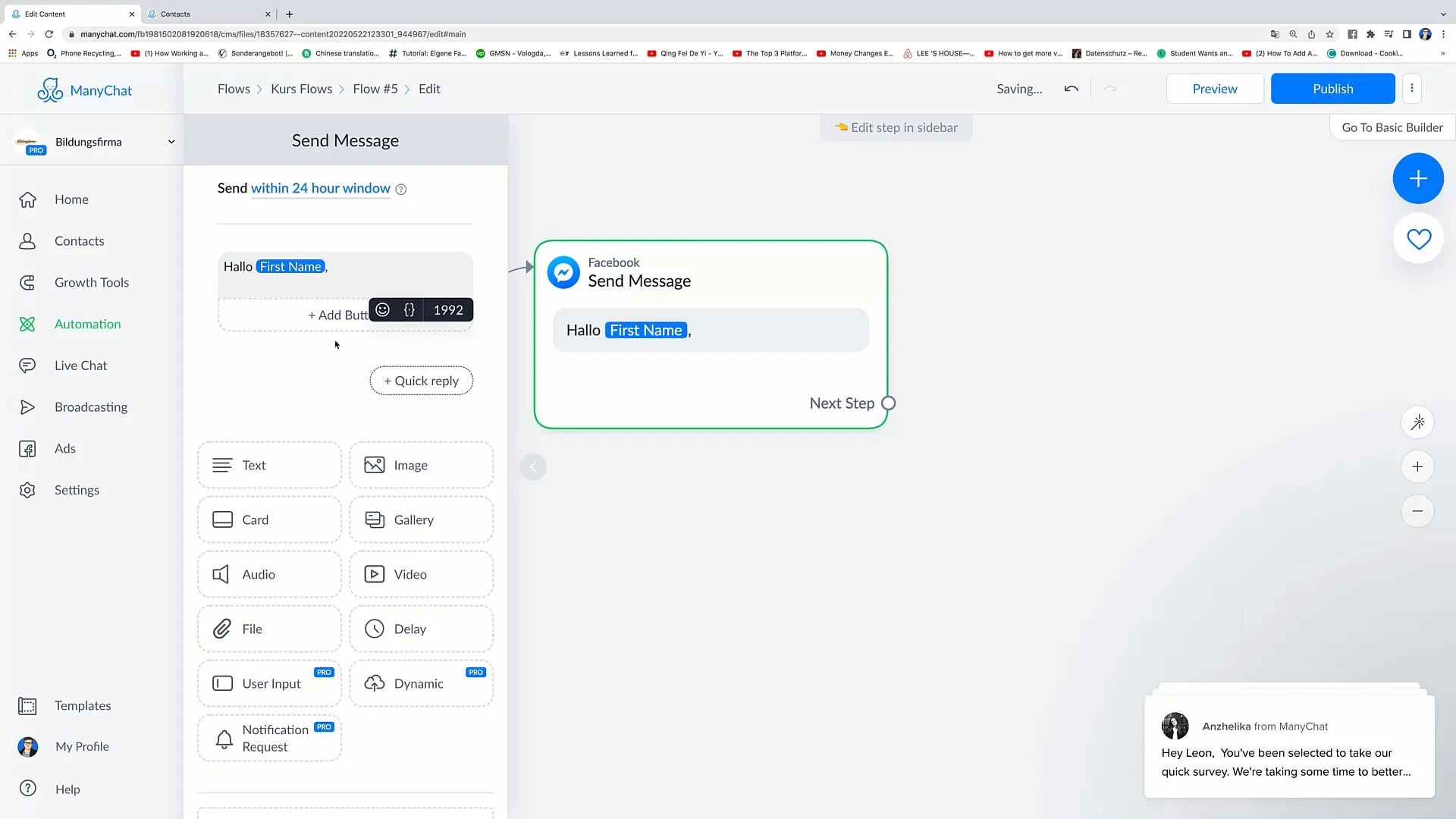
En annan möjlighet är att lägga till alternativet "Call Number". Här kan du ange ett telefonnummer som användare kan ringa direkt när de klickar på knappen. Se till att du väljer en meningsfull text för knappen, som "Ring nu".
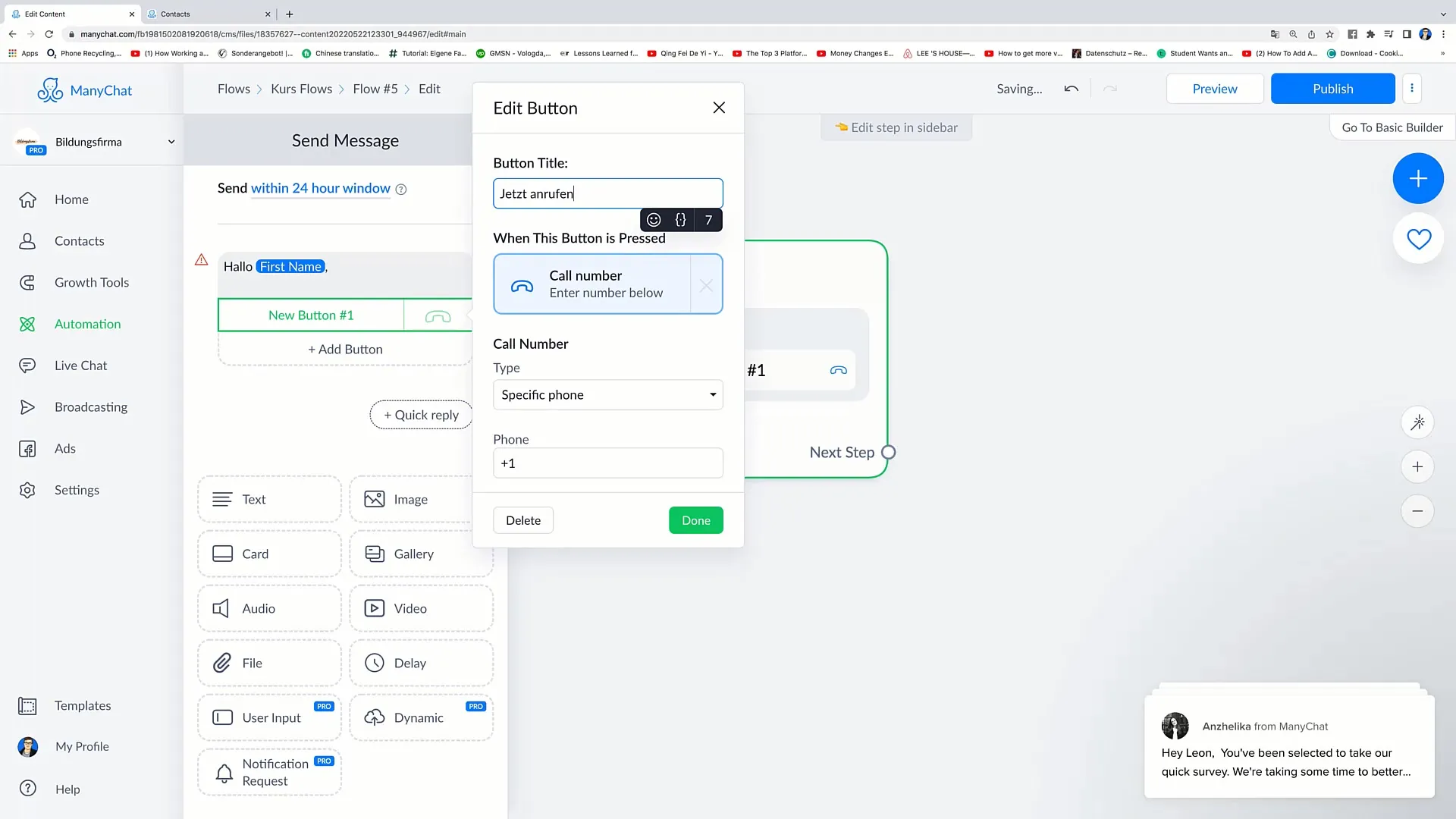
Du kan också välja "Utför Åtgärder" för att se till att när du klickar på knappen utförs handlingar. Denna knapp kan fungera som en dummyknapp där ingenting annat händer än att handlingen utförs.
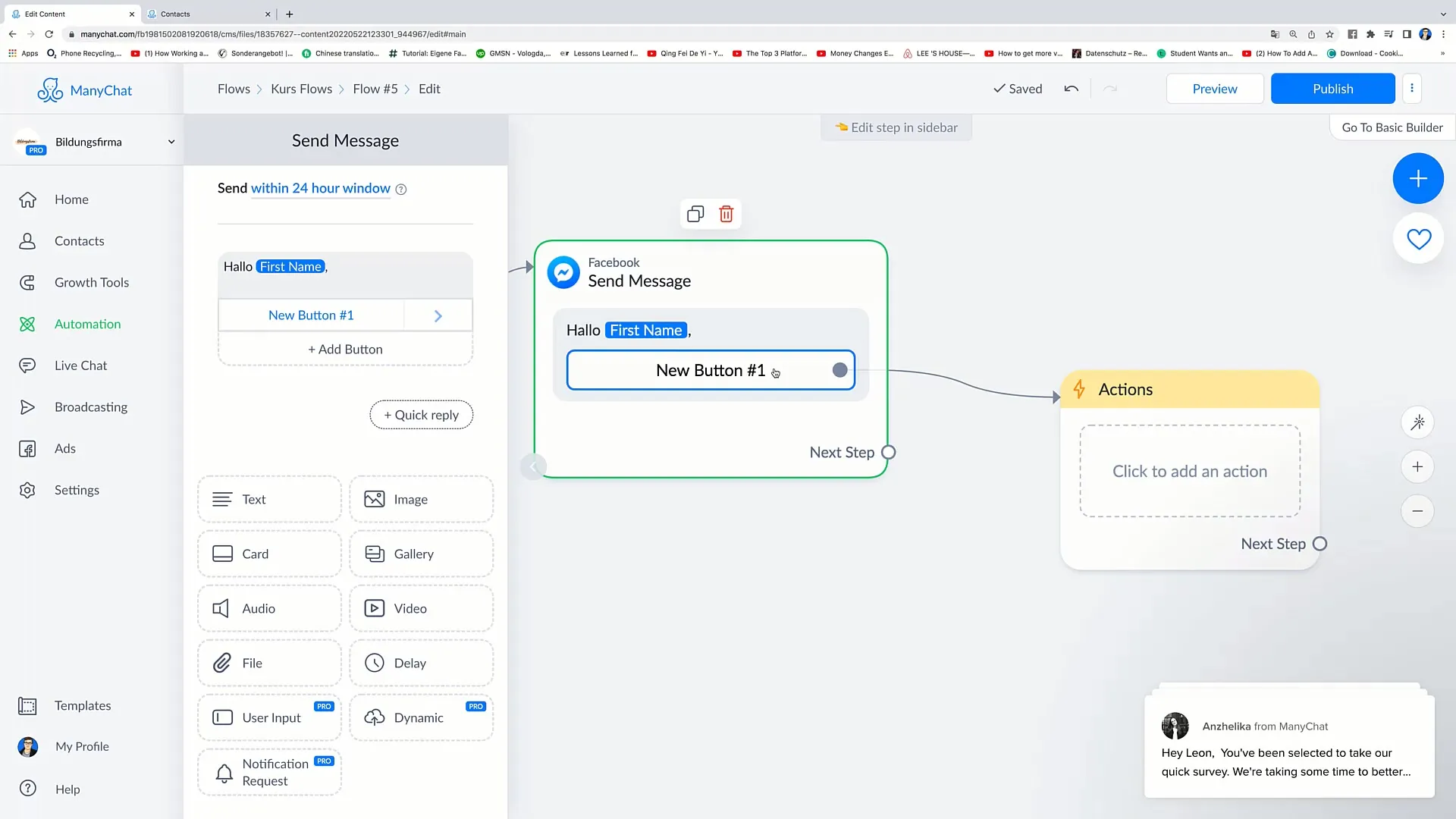
I villkoren har du möjlighet att ange specifika villkor för att välja vissa knappar. Om du vill skapa villkor, klicka på "Villkor". Om en användare har ett visst tag kan ett specifikt meddelande ges ut.
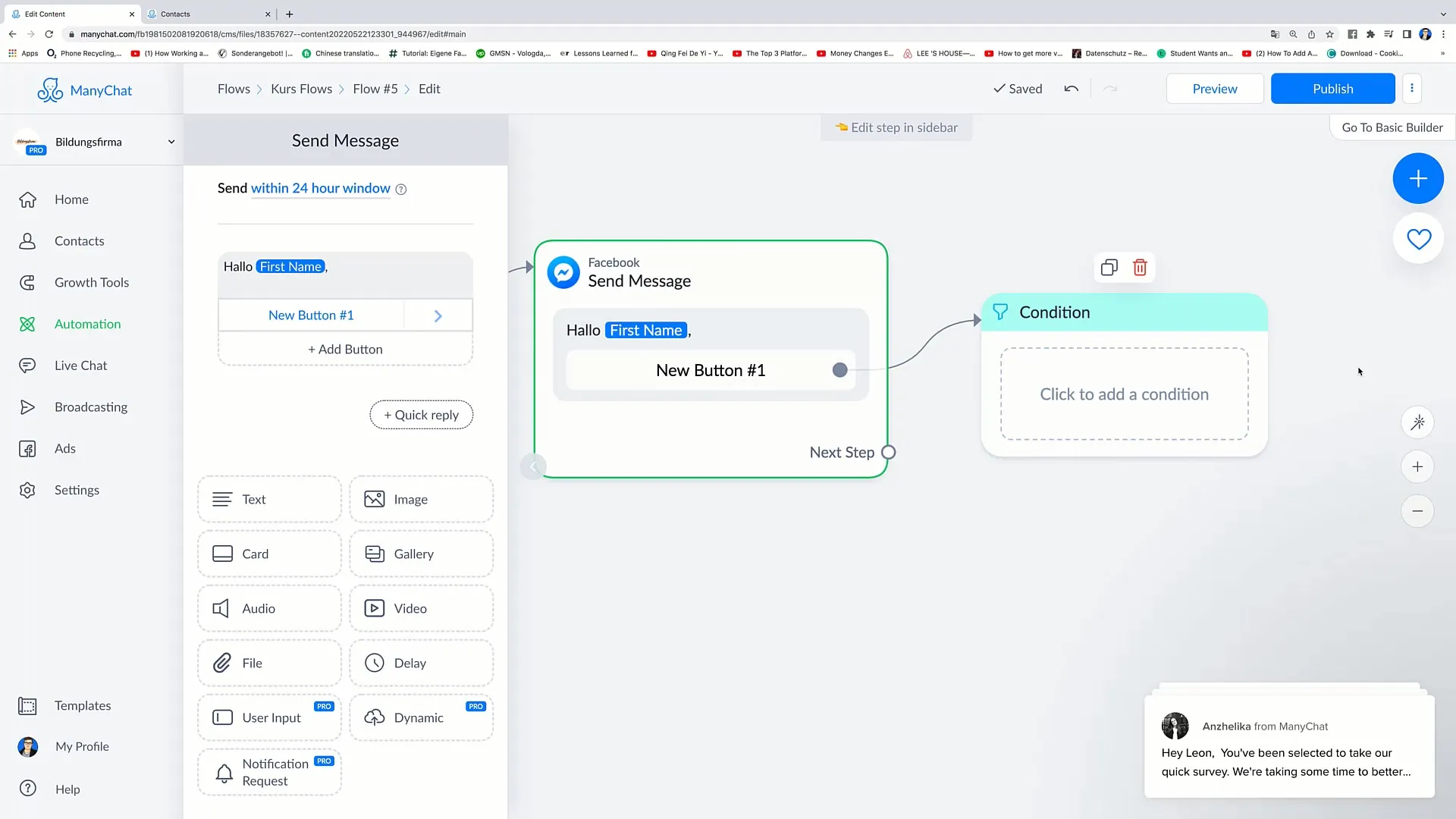
Om användaren bor i Berlin kan du skicka ett meddelande som uppmanar dem att besöka din butik i Berlin. Lägg till en annan knapp som öppnar din butiksadress. Den kan till exempel länkas till "www.example.com/adress".
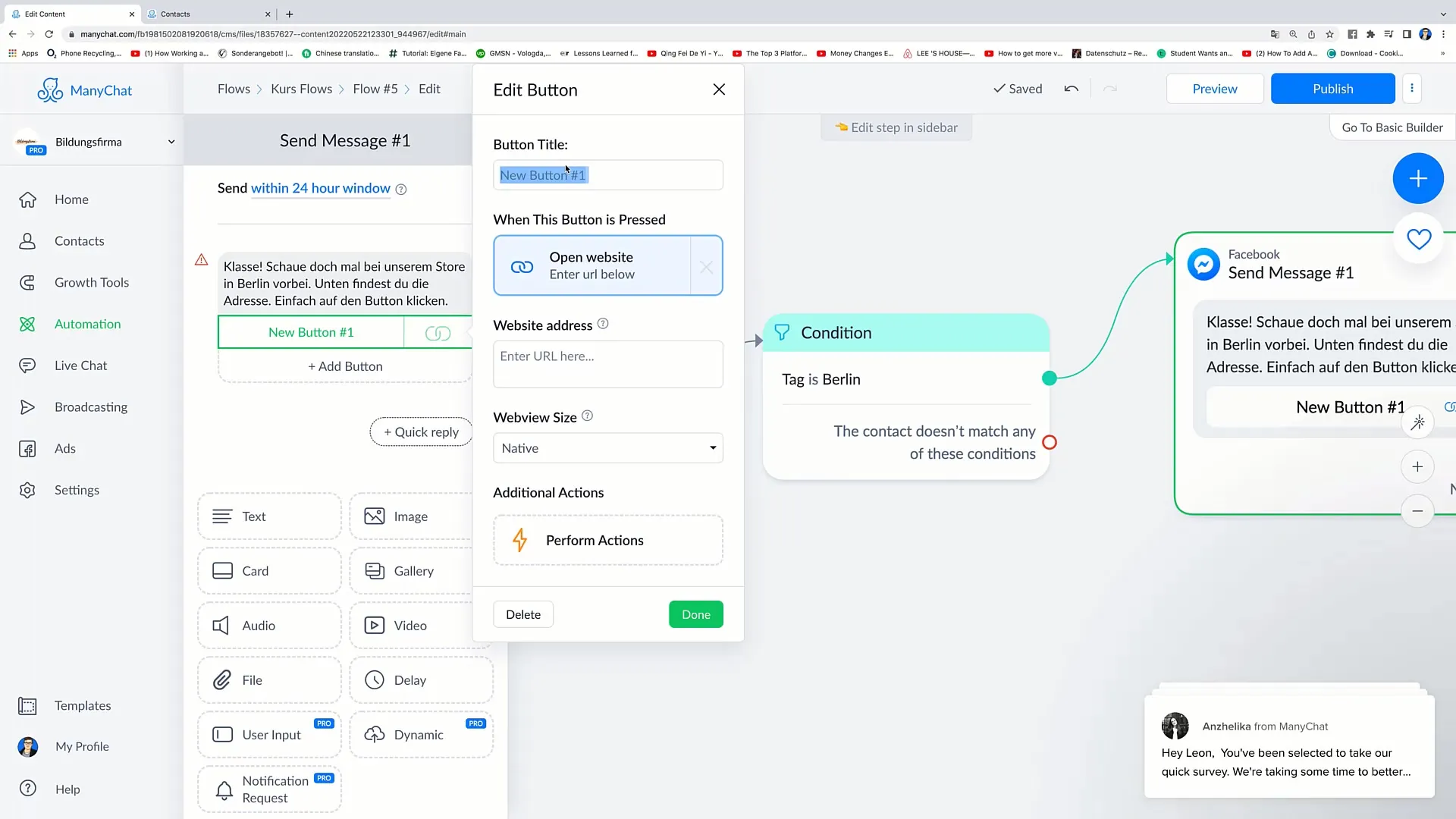
Detta är bara ett sätt att fortsätta förbättra och anpassa interaktionerna på. Utforska de olika knappalternativen för att se vad som fungerar bäst för din målgrupp.
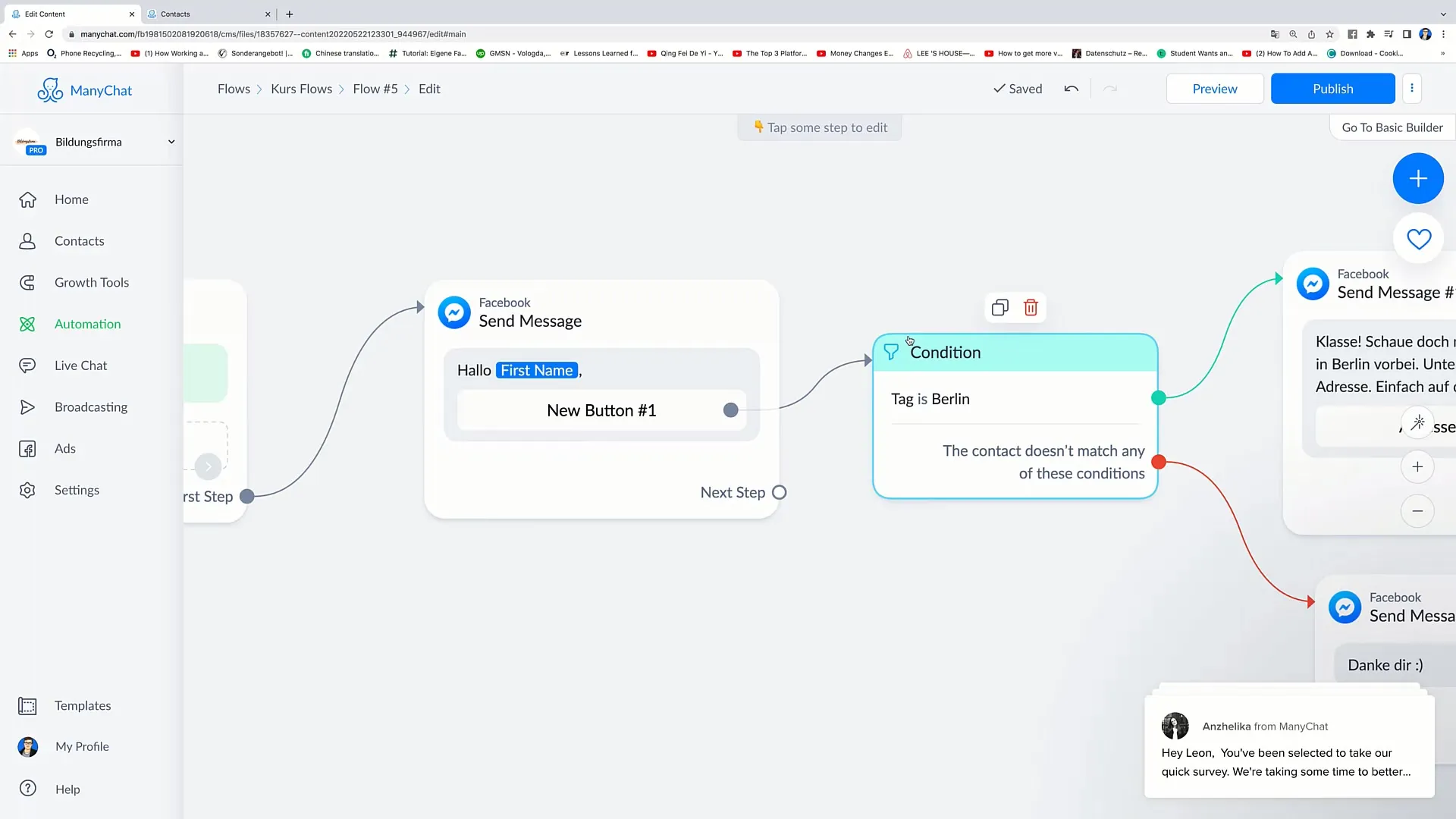
Sammanfattning
I den här handledningen har du lärt dig hur du redigerar och lägger till knappar i Facebook-meddelanden. Du har utforskat olika knappalternativ och lärt dig hur du kan anpassa deras funktionalitet för att förbättra interaktionen med dina användare.
Vanliga Frågor
Hur infogar jag en knapp i mitt Facebook-meddelande?Klicka på "Lägg till knapp" och välj önskad funktion för knappen innan du namnger den.
Kan jag redigera knapparna i ett befintligt meddelande?Ja, du kan klicka på meddelandet och sedan lägga till fler knappar eller anpassa befintliga knappar.
Kan jag också länka knappar till externa webbplatser?Ja, genom att välja alternativet "Öppna webbplats" kan du länka knappar till externa webbplatser.
Kan jag anpassa texterna på knapparna?Ja, du kan när som helst anpassa knapparnas texter för att göra dem mer attraktiva för din målgrupp.
Är ändringar på knapparna synliga omedelbart?Ändringar du gör är synliga omedelbart så snart du har publicerat flödet.


